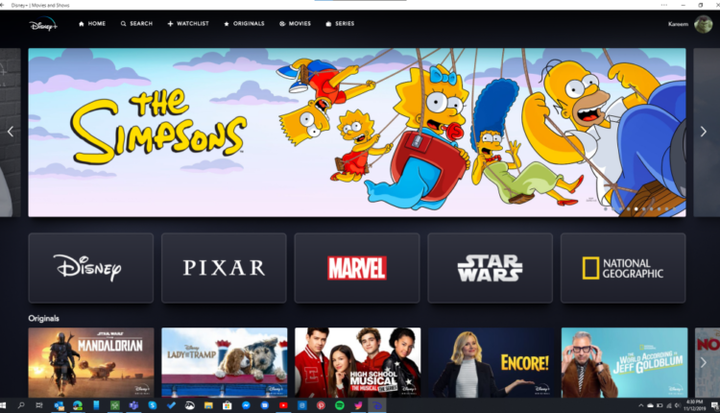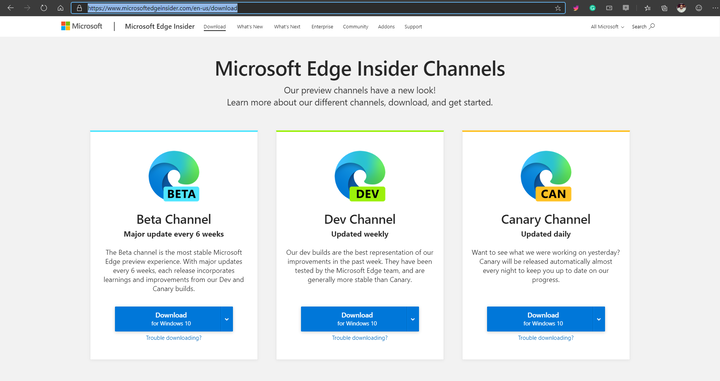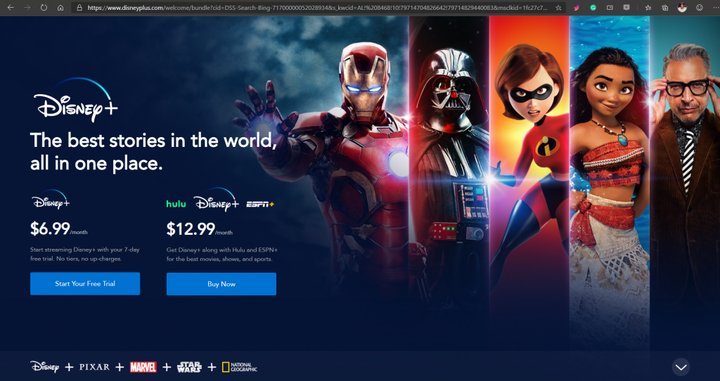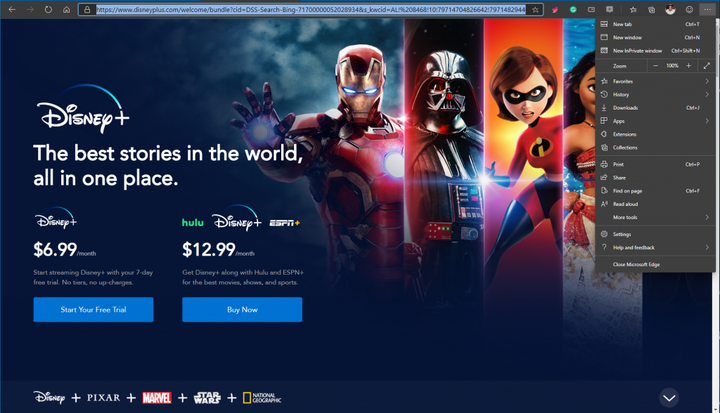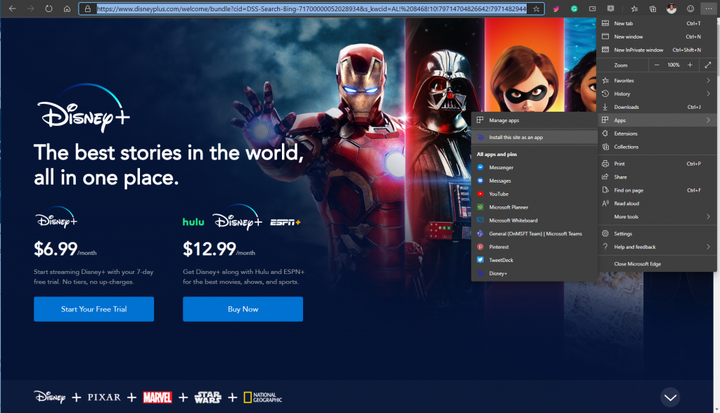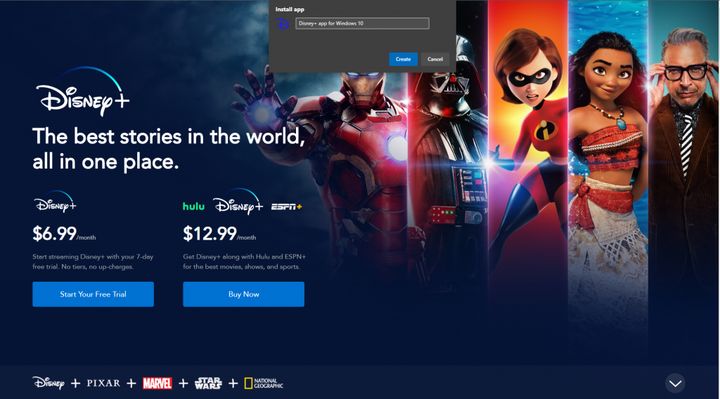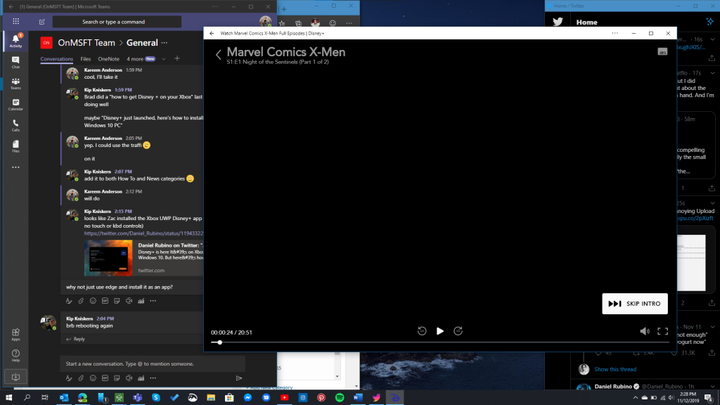Como configurar o Disney + como um PWA no Windows 10
Desde seu lançamento hoje, Disney + tem estado na mente e na boca da maioria das pessoas que veiculam mídia, visitam parques temáticos, amam filmes de animação, valorizam a tradição de Star Wars, mergulharam no universo cinematográfico da Marvel, procurando uma maneira de pagar menos por serviços combinados ou precisam de algo novo para entreter seus filhos durante a viagem; então basicamente todo mundo.
Embora a Disney tenha preparado bem o poço com maneiras de obter seu conteúdo de streaming, ainda existem algumas lacunas em sua acessibilidade que precisam ser resolvidas para alguns usuários, como os mais de 500 milhões de usuários que usam dispositivos habilitados para Windows 10.
Para ser justo, existe um aplicativo Disney + para dispositivos Xbox One, que normalmente estão incluídos nessa audaciosa estatística de 500 milhões da Microsoft, mas, realisticamente, ainda há mais de 400 milhões de pessoas usando o Windows 10 que não têm um oficial aplicativo para executar o streaming de seu conteúdo favorito da Disney de um PC.
Isto é, até agora.
Graças ao poder dos Progressive Web Apps e ao recente esforço da Microsoft em renovar seu navegador da Internet com o desenvolvimento do Chromium, os usuários agora podem usar uma pequena e bacana solução alternativa de 5 etapas para chegar o mais próximo possível de uma experiência de aplicativo nativo por enquanto.
Etapa 1: Baixe os produtos
Baixe o navegador beta mais recente do Microsoft Edge Chromium, seja Canary, Beta ou Dev, aqui.
Como parte do processo de download e instalação, sincronize também quaisquer contas da Microsoft para obter a porta de dados de navegação na Internet de aplicativos mais antigos do IE e Edge, como favoritos, senhas de sincronização e até listas de leitura.
Etapa 2: Visite Disney +
Acesse https://www.disneyplus.com/ para iniciar um teste gratuito, Compre agora ou faça login em sua nova conta.
Etapa 3: gerenciar aplicativos + instalar
Agora é a parte divertida. Vá para as reticências no canto superior esquerdo do seu navegador Edge e selecione * Apps.
Depois de selecionar Aplicativos, vá até o logotipo Disney + App ao lado de Instalar este como um aplicativo e selecione.
Etapa 4: nomear e instalar
Agora que a área de trabalho está preparada para reconhecer a nova instalação como Progressive Web App, é criado um logotipo e normalmente o nomearia com o nome do site correspondente, mas por algum motivo, ele aparece sem nome. Essa nova reviravolta permite que os usuários criem seus próprios títulos para o PWA.
Etapa 5: fixe na tela inicial ou na barra de tarefas e aproveite
Assim que o Disney + PWA estiver instalado, você pode fixar o novo ícone no seu Menu Iniciar e / ou Barra de Tarefas como qualquer outro aplicativo.
Embora não seja o download oficial da Microsoft Store ou algum tipo de aplicativo Win32, o PWA atende bem e oferece controle total da interface do usuário sobre os elementos, ao contrário de algumas outras soluções alternativas que flutuam na Internet atualmente.
O processo de instalação da versão Chrome do Dinsey + PWA é um processo muito semelhante que segue as etapas um e dois, respectivamente (baixando o Chrome e visitando o Disney +), em seguida, navegue até a seção do menu no Chrome, selecionando “Mais ferramentas”, “Criar atalho” e pronto, agora você tem uma versão do Chrome do PWA.